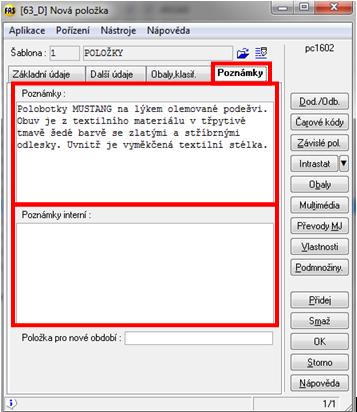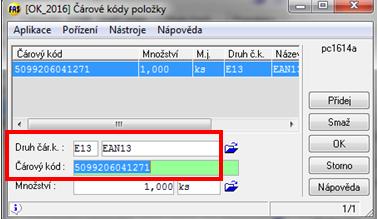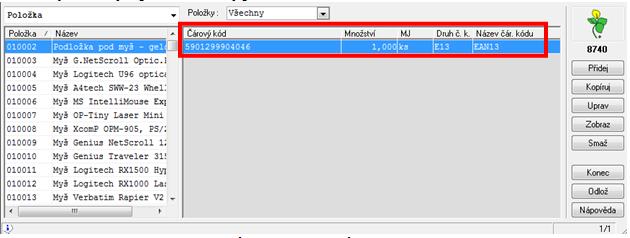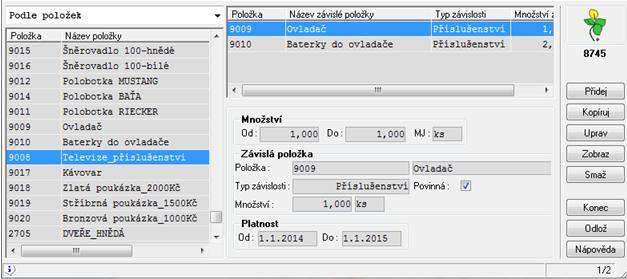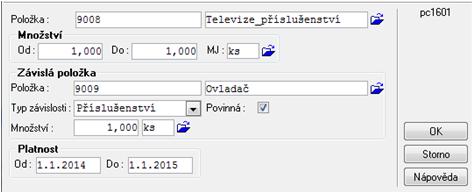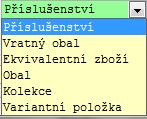E-shop - Informace o produktu
Související rozcestníky | Hlavní rozcestník | Řízení zásob | Konektor pro e-shop
Název produktu
- k zobrazení názvu produktu na e-shopu může být z WinFAS využito hlavní nebo další značení
- další značení se využívá pro jazykové mutace webu
- z WinFAS může odcházet na e-shop i několik značení
- přiřazení značení provádíme
- pomocí aplikace *8737 Hodnoty značení - návod +2213
- přímo na kartě položky ZVS v *8718 pomocí tlačítka Značení
Popis produktu
- Informace o položce bývají na e-shopu nejčastěji podávány dvěma způsoby:
- Jedním je jakýsi popis/charakteristika produktu, která je psána volným textem (většinou v jednom odstavci)
- Druhý typ informace bývají parametry zboží, které jsou často obecné pro stejné typy zboží (viz kapitola níže)
- Charakteristika/popis zboží se ve WinFAS vyplňuje přímo na kartě položky v poznámkách
- a) poznámky
- b) poznámky interní
- Je jedno, kterou poznámku budete pro e-shop využívat, je nutné ale specifikovat a nastavit v parametrech aplikace *8776 Konektor pro e-shop - návod +2744
Parametry zboží (vlastnosti)
- Na e-shopech jsou vždy součástí každého zboží nějaké jeho parametry (např. bota má velikost, barvu, materiál, atd.)
- Ať už parametry zboží na e-shopu chcete zobrazovat textem či ikonou nebo dle nich chcete mít na webu nastavený filtr zboží --> vždy pro nastavení ve WinFAS využijte vlastnosti položek
- Stručný postup:
- Založení vlastnosti
- Výběr typu vlastnosti
- Naplnění hodnot vlastnosti
- Případně zařazení do skupiny vlastností
- Přiřazení k jednotlivým položkám
- Podrobný návod pro práci s vlastnostmi - návod +2989
- Doporučujeme dle tohoto návodu postupovat, zvláště v případě, že práce s vlastnostmi je pro Vás nové sdělení
Čárové kódy
- Další z aspektů, které lze na e-shopu zobrazit, jsou čarové kódy nabízeného zboží
- Čarové kódy je třeba mít nastavené na každé položce, kterou budete na e-shopu prodávat
- To ideálně nastavíte opět z karty položky (viz kapitola 1.1) --> tlačítko Čárové kódy
- Zde si vyberete druh čárového kódu a kód nahrajete
- V případě, že chcete nahrát čárový kód k více položkám (tedy, nečiníte tak postupně při jejich pořizování), je dobré využít aplikaci *8740 Hodnoty čárového kódu, kde lze k jednotlivým položkám kódy přiřazovat
- Pokud potřebujete více EAN kódů (či i jiných kódů) na jedné položce, postup najdete v návodu +2990
Související produkty a variantnost položek
- Často je možné na e-shopu vidět i související produkty se zbožím, které si zrovna zákazník prohlíží nebo pracovat s variantními položkami
- Např. na e-shopu obuvi mohou být mezi souvisejícími produkty k polobotce tkaničky, impregnace, vložky do bot, atd. nebo k televizi ovladač, baterky, atd.
- V případě variantních položek - obuv může být vedená ve WinFAS - každá velikost = 1 položka, ale stejná bota --> na webu potom bude jedna položka, s více velikostmi
- Nastavení souvisejících produktů proveďte v *8745 Číselník závislých položek
- Vyberte položku, ke které chcete přidávat související produkty a tlačítkem Přidej je nastavíte (vyplňte položku, množství, závislou položku a typ závislosti, její množství a platnost po kterou se bude nabízet):
- Typ závislosti vyberte z následujících:
Upozornění:
|